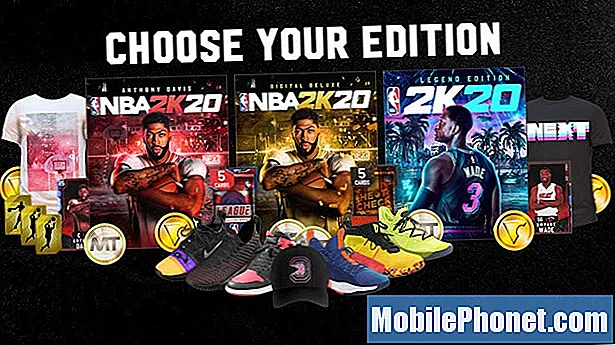Содержание
Есть две наиболее распространенные ошибки, с которыми вы можете столкнуться, если камера вашего телефона не работает должным образом. Первый - «К сожалению, камера остановилась», а второй - «Сбой камеры». Это может случиться с любым пользователем Android, но я видел, как многие владельцы устройств Samsung сталкиваются с этой проблемой. В этом посте я рассмотрю эту проблему с Samsung Galaxy A7, являющимся предметом устранения неполадок, в интересах наших читателей, которые связались с нами и попросили нашу помощь, поскольку они больше не могли делать фотографии или записывать видео из-за проблемы.
В этой статье я расскажу об ошибке «Ошибка камеры», поскольку мы уже опубликовали несколько сообщений, посвященных другой. В отличие от ошибки «Камера остановлена», ошибка или предупреждение «Ошибка камеры» имеют более высокую вероятность того, что проблема связана с оборудованием. Таким образом, нам придется исключить все возможности, указывающие на то, что виновником является приложение или прошивка. После этого проблема остается, и подтверждается, что проблема в аппаратном обеспечении, и в таком случае вам необходимо принести устройство в магазин или обратно в магазин, где вы его купили, поскольку с аппаратными проблемами вы можете сделать очень мало.
Прежде чем продолжить, если вы нашли это сообщение, потому что пытались найти решение своей проблемы, попробуйте посетить нашу страницу устранения неполадок, поскольку мы уже рассмотрели большинство наиболее часто возникающих проблем с телефоном. Мы уже предложили решения некоторых проблем, о которых сообщили наши читатели, поэтому постарайтесь найти проблемы, похожие на ваши, и используйте предложенные нами решения. Если они вам не подходят и вам нужна дополнительная помощь, заполните нашу анкету по проблемам Android и нажмите "Отправить".
Как устранить неполадки в Galaxy A7 с ошибкой «Ошибка камеры»
Когда датчик не может инициализироваться в тот момент, когда вы открываете приложение камеры, эта ошибка может возникнуть, но также возможно, что это просто проблема с самим приложением, поэтому вам все равно нужно устранить неполадки вашего телефона, так как вы можете исправить проблема без отнесения устройства в магазин. Вот что вам следует делать ...
Первое решение: перезагрузите телефон
Сбои случаются постоянно, и когда они возникают, это повлияет на многие вещи в вашем телефоне. Среди наиболее частых результатов - сбои приложений, а также могут перестать работать некоторые службы. Дело в том, что сбои часто устраняются обычной перезагрузкой, поэтому, прежде чем делать что-либо сложное, попробуйте сначала перезапустить Galaxy A7.
После перезагрузки откройте камеру, чтобы узнать, осталась ли ошибка, и если она есть, затем попробуйте выполнить принудительный перезапуск, чтобы дополнительно обновить память телефона и перезагрузить все его приложения, службы и основные функции. Для этого нажмите клавиши уменьшения громкости и питания и удерживайте их вместе не менее 10 секунд. Если после этого проблема не исчезнет, перейдите к следующему решению.
Второе решение: сбросить камеру
Теперь мы постараемся исключить возможность того, что проблема связана только с приложением камеры. Под сбросом я подразумеваю очистить его кеш и данные, чтобы они вернулись к настройкам и конфигурации по умолчанию. Если проблема связана с приложением, то этой процедуры более чем достаточно, чтобы ее исправить ...
- На любом главном экране коснитесь значка Значок приложений.
- Нажмите Настройки.
- Нажмите Программы.
- Нажмите Камера.
- Нажмите Место хранения.
- Нажмите Очистить данные а затем коснитесь в порядке.
- Нажмите Очистить кэш.
Если после выполнения этого шага вы по-прежнему получаете ту же ошибку, попробуйте выполнить следующий.
Третье решение: запустите телефон в безопасном режиме
Запуск устройства в безопасном режиме не решит проблему, но сразу же подскажет, вызвана ли проблема сторонним приложением. Будучи пользователем Android в течение многих лет и имея возможность решить тысячи проблем, присланных нашими читателями, я уже сталкивался с подобными проблемами несколько раз, и самая последняя из них была как раз на прошлой неделе, когда я пытался записать свой игровой процесс.
Я использовал DU Recorder, который позволяет пользователям использовать камеру во время записи экрана. При нажатии на главный экран приложение не закрывается, оно просто сворачивается, чтобы оно продолжало работать в фоновом режиме при использовании камеры. У вас не может быть нескольких сеансов с камерой в телефоне, поэтому при нажатии на приложение камеры по умолчанию вы получите сообщение об ошибке «Ошибка камеры», поскольку камера уже используется сторонним приложением.
Я понятия не имею, какие приложения вы используете, поэтому вам нужно запустить телефон в безопасном режиме и временно отключить все сторонние приложения. Находясь в безопасном режиме, попробуйте открыть камеру, чтобы узнать, появляется ли ошибка по-прежнему или нет. Вот как запустить телефон в безопасном режиме:
- Выключите устройство.
- Нажмите и удерживайте Мощность ключ.
- Когда появится логотип Samsung Galaxy A7, отпустите Мощность , затем сразу нажмите и удерживайте Убавить звук ключ.
- Держи Убавить звук до тех пор, пока устройство не перезагрузится.
- Когда в левом нижнем углу появится надпись «Безопасный режим», отпустите Убавить звук ключ.
Если проблема устранена в безопасном режиме, это значительно упрощает решение проблемы. Фактически, если проблема не возникает в безопасном режиме, вы можете просто перезагрузить телефон в обычном режиме, и после этого камера будет работать нормально.Если нет, просто закройте все приложения, работающие в фоновом режиме, нажав кнопку «Последние».
Однако если проблема возникает даже в безопасном режиме, нам придется устранить неполадки в прошивке.
Четвертое решение: протрите раздел кеша
Это важно, потому что это исключит возможность того, что проблема вызвана повреждением кешей системы. Эти небольшие файлы также будут заменены новыми после того, как вы успешно удалите содержимое раздела кеша.
- Выключаем устройство.
- Нажмите и удерживайте Увеличить громкость, Главная, а также Мощность ключи вместе.
- Когда отобразится экран с логотипом Samsung Galaxy A7, отпустите только Мощность ключ.
- Когда появится логотип Android, отпустите Увеличить громкость а также Главная ключи. В течение 30–60 секунд отображается сообщение «Установка обновления системы», а затем меню восстановления системы Android.
- нажмите Убавить звук до тех пор, пока не будет выделен пункт «Очистить раздел кеша».
- нажмите Мощность клавишу для выбора.
- нажмите Убавить звук пока не будет выделено «да».
- нажмите Мощность клавишу для выбора.
- Когда очистка раздела кеша будет завершена, будет выделено «Перезагрузить систему сейчас».
- нажмите Мощность ключ для перезапуска устройства.
Если после этого проблема не исчезнет, перейдите к следующему решению.
Пятое решение: сбросьте настройки телефона
Сброс необходим на этом этапе, когда все предыдущие процедуры не помогли решить проблему. Это исключит возможность того, что проблема связана с прошивкой. Но перед сбросом убедитесь, что вы сделали резервную копию своих файлов и данных, поскольку они будут удалены.
- Резервное копирование данных во внутреннюю память.
- Если вы вошли в учетную запись Google на устройстве, вы активировали Антивор. Вам понадобятся ваше имя пользователя и пароль Google.
- Выключаем устройство.
- Нажмите и удерживайте Увеличить громкость а также Главная клавиши, затем нажмите и удерживайте Мощность ключ.
- Когда появится логотип Samsung Galaxy, отпустите только Мощность ключ.
- Когда появится логотип Android, отпустите Увеличить громкость а также Главная ключи. В течение 30–60 секунд отображается сообщение «Установка обновления системы», а затем меню восстановления системы Android.
- нажмите Убавить звук до тех пор, пока не будет выделено «стереть данные / сброс до заводских настроек», затем нажмите Мощность ключ.
- нажмите Убавить звук до тех пор, пока не будет выделено «Да - удалить все данные пользователя», затем нажмите Мощность ключ.
- Когда общий сброс будет завершен, будет выделено «Перезагрузить систему сейчас».
- нажмите Мощность ключ для перезагрузки телефона.
Если после этого камера по-прежнему не работает, возможно, это проблема оборудования. Принесите свой телефон в магазин, и пусть технические специалисты решат проблему за вас.
связаться с нами
Мы всегда открыты для ваших проблем, вопросов и предложений, поэтому не стесняйтесь обращаться к нам, заполнив эту форму. Мы предлагаем эту бесплатную услугу, и мы не берем за нее ни цента. Но учтите, что мы получаем сотни писем каждый день, и мы не можем ответить на каждое из них. Но будьте уверены, мы читаем каждое полученное сообщение. Для тех, кому мы помогли, поделитесь нашими сообщениями с друзьями, просто поставьте лайк на нашей странице в Facebook и Google+ или подпишитесь на нас в Twitter.
Сообщения, которые также могут оказаться полезными:
- Как исправить ваш Samsung Galaxy A7 (2017), который постоянно показывает ошибку «Ошибка камеры» [Руководство по устранению неполадок]
- Карта microSD Samsung Galaxy A7 отключается случайным образом, возникают и другие связанные проблемы
- Как исправить ваш Samsung Galaxy A7 (2017) с ошибкой «К сожалению, телефон остановлен» [Руководство по устранению неполадок]
- Как исправить смартфон Samsung Galaxy A7 2018, который не может совершать или принимать телефонные звонки [Руководство по устранению неполадок]
- Как исправить ваш Samsung Galaxy A7, который продолжает отображать ошибку «К сожалению, Интернет остановлен» [Руководство по устранению неполадок]
- Как исправить ваш Samsung Galaxy A7, который продолжает показывать ошибку «К сожалению, Chrome остановлен» [Руководство по устранению неполадок]